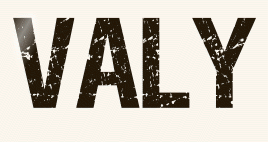 |

Deze tutorial is auteursrechtelijk beschermd door Kathania, alle rechten voorbehouden.
Elke verspreiding, zonder voorafgaande schriftelijke toestemming is geheel verboden.
Elke gelijkenis met een andere tutorial is puur toeval.
Deze les is geschreven in PSP X9 op 11-10-2017.
En volledig nagekeken en aangepast waar nodig op 22-12-2022 in PaintShop Pro 2019.
Ik heb de persoonlijke toestemming van Cathy om haar lessen te vertalen uit het Frans.
Wil je deze vertaling linken, dan moet je Cathy daarvoor persoonlijk toestemming om vragen !!!
Ik ben alleen maar de vertaler, de auteursrechten liggen volledig bij Cathy.
Merci beaucoup Cathy, que je pouvez traduire vos leçonsmen Néerlandais.
Claudia.
Materialen :
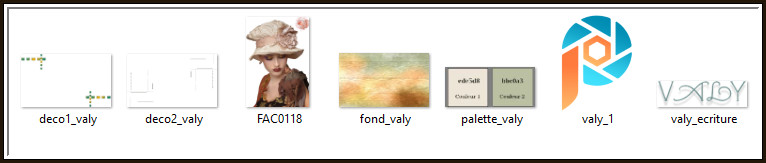
Steek de Selectie "valy_1" in de juiste map van jouw PSP versie : Corel_12/Selecties.
Filters :
Filters Unlimited 2.0.
Scribe - Doughnutz ***
Simple - Diamonds.
Bkg Kaleidoscope - Kaleidoscope 5 ***
Carolaine and Sensibility - CS-LDots.
AAA Frames - Foto Frame.
***Importeer de filters Scribe en Bkg in het filter "Filters Unlimited 2.0"***
Kleurenpallet :
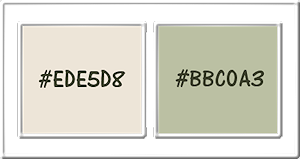
1ste kleur = #EDE5D8
2de kleur = #BBC0A3
Wanneer je met eigen kleuren werkt speel dan met de mengmodus en/of dekking naar eigen inzicht.
Klik op onderstaande banner om naar de originele les te gaan :
![]()
1.
Open een Nieuwe afbeelding van 900 x 550 px, transparant.
Vul de afbeelding met de 2de kleur.
![]()
2.
Open uit de materialen het achtergrondplaatje "fond_valy".
Bewerken - Kopiëren.
Ga terug naar je werkje.
Bewerken - Plakken als nieuwe laag.
![]()
3.
Lagen - Eigenschappen : zet de Mengmodus van deze laag op Oplossen.
Lagen - Dupliceren.
Lagen - Samenvoegen - Omlaag samenvoegen.
![]()
4.
Effecten - Afbeeldingseffecten - Verschuiving :

![]()
5.
Effecten - Insteekfilters - <I.C.NET Software> - Filters Unlimited 2.0 - Scribe - Doughnutz :
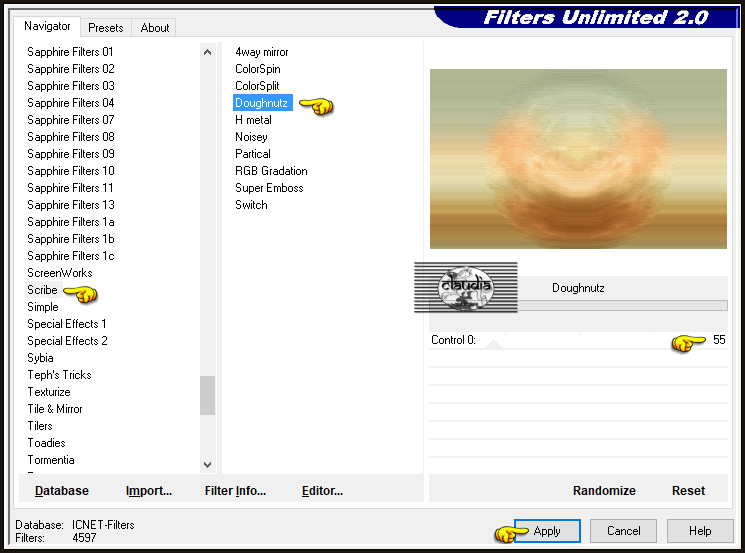
![]()
6.
Lagen - Dupliceren.
Effecten - Insteekfilters - Simple - Diamonds.
![]()
7.
Effecten - Afbeeldingseffecten - Naadloze herhaling :

![]()
8.
Lagen - Eigenschappen : zet de Dekking van deze laag op 65%.
![]()
9.
Effecten - Insteekfilters - <I.C.NET Software> - Filters Unlimited 2.0 - &<BKg Kaleidoscope> - Kaleidoscope 5 :
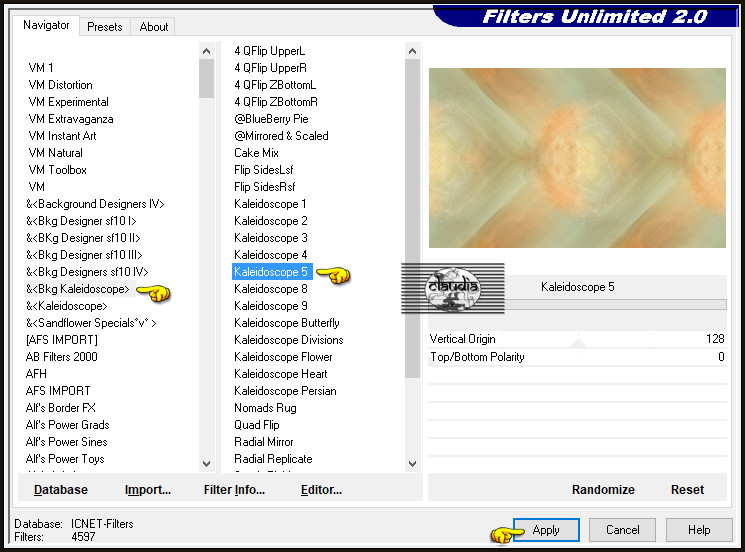
![]()
10.
Lagen - Nieuwe rasterlaag.
Vul deze laag met de 2de kleur.
Selecties - Alles selecteren.
Selecties - Wijzigen - Inkrimpen : Aantal pixels = 35.
Druk 1 x op de Delete toets op het toetsenbord.
![]()
11.
Selecties - Omkeren.
Lagen - Dupliceren.
Selecties - Niets selecteren.
![]()
12.
De bovenste laag (= Kopie van Raster 3) is de actieve laag.
Effecten - Geometrische effecten - Perspectief - horizontaal :
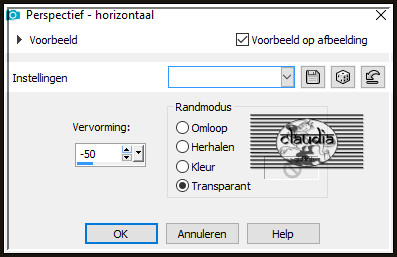
![]()
13.
Effecten - Afbeeldingseffecten - Naadloze herhaling :
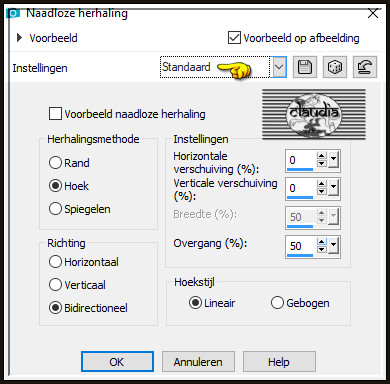
Activeer de laag er net onder in het Lagenpallet (= Raster 3).
Effecten - Afbeeldingseffecten - Naadloze herhaling : de instellingen staan goed.
![]()
14.
Activeer de bovenste laag in het Lagenpallet (= Kopie van Raster 3).
Lagen - Samenvoegen - Omlaag samenvoegen.
Effecten - Insteekfilters - Carolaine and Sensibility - CS-LDots :

![]()
15.
Effecten - 3D-Effecten - Slagschaduw :
Verticaal = 2
Horizontaal = 2
Dekking = 28
Vervaging = 14
Kleur = Zwart (#000000)
Lagen - Dupliceren.
Afbeelding - Spiegelen - Horizontaal spiegelen.
![]()
16.
Lagen - Samenvoegen - Omlaag samenvoegen.
Het Lagenpallet ziet er nu zo uit :
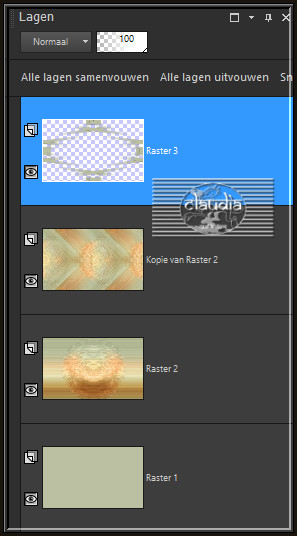
En je werkje zou er nu zo moeten uitzien :
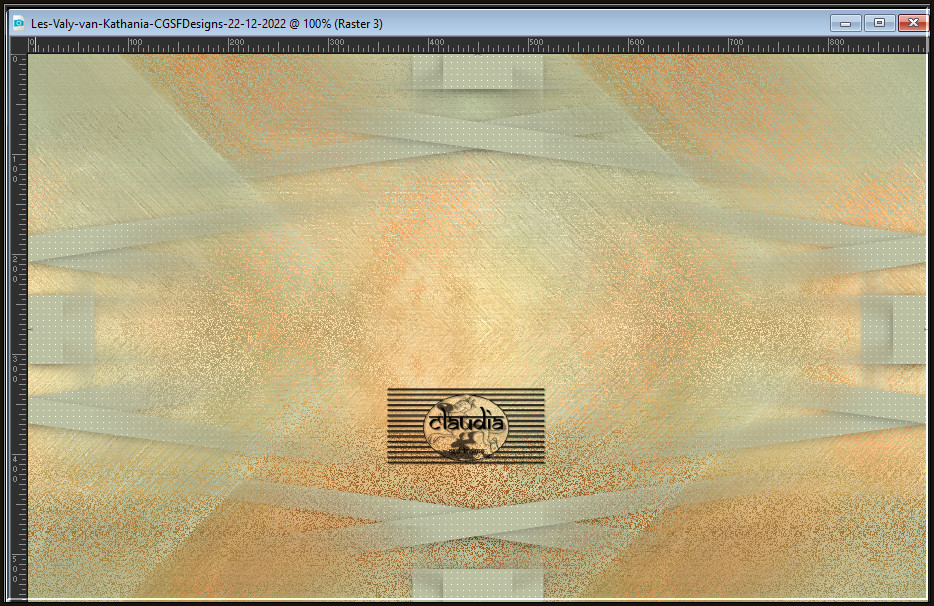
![]()
17.
Open uit de materialen het element "deco1_valy".
Bewerken - Kopiëren.
Ga terug naar je werkje.
Bewerken - Plakken als nieuwe laag.
Het element staat gelijk goed.
![]()
18.
Activeer de 2de laag onderaan in het Lagenpallet (= Raster 2).
Selecties - Selectie laden/opslaan - Selectie laden vanaf schijf : valy_1
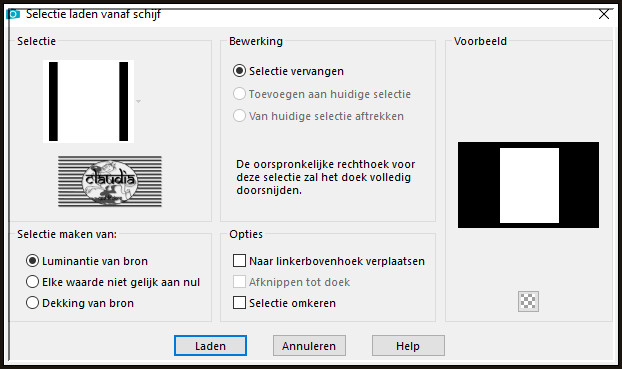
![]()
19.
Selecties - Laag maken van selectie.
Lagen - Schikken - Vooraan.
![]()
20.
Laat de selectie actief !!!
Effecten - Insteekfilters - AAA Frames - Foto Frame :
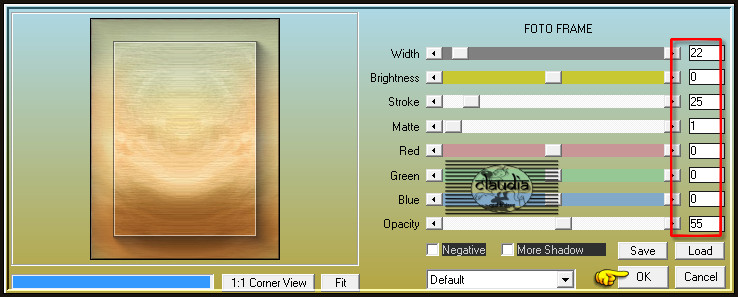
![]()
21.
Selecties - Wijzigen - Inkrimpen : Aantal pixels = 24.
Lagen - Nieuwe rasterlaag.
![]()
22.
Open uit de materialen de tube "FAC0118".
Verwijder het watermerk.
Bewerken - Kopiëren.
Ga terug naar je werkje.
Bewerken - Plakken in selectie.
![]()
23.
Selecties - Niets selecteren.
Aanpassen - Scherpte - Verscherpen.
![]()
24.
Open uit de materialen het element "deco2_valy".
Bewerken - Kopiëren.
Ga terug naar je werkje.
Bewerken - Plakken als nieuwe laag.
![]()
25.
Druk op de K toets op het toetsenbord om het raster te activeren en voer deze getallen in :
Positie X = -17,00 / Positie Y = -4,00

Druk op de M toets om het raster te deactiveren.
Of plaats het element zoals op het voorbeeld :
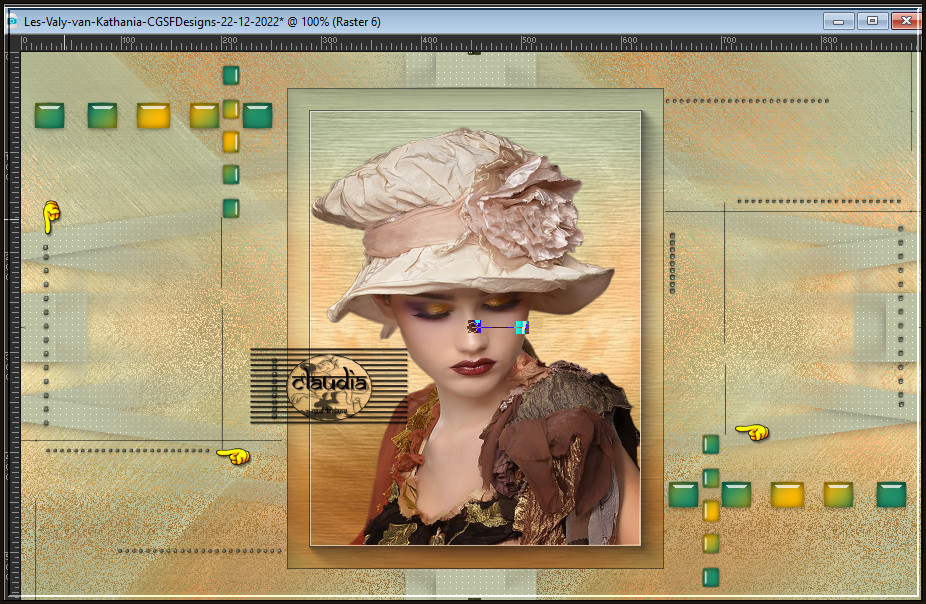
![]()
26.
Open uit de materialen het WordArt "valy_ecriture".
Bewerken - Kopiëren.
Ga terug naar je werkje.
Bewerken - Plakken als nieuwe laag.
Plaats de tekst rechts bovenaan :

![]()
27.
Afbeelding - Randen toevoegen : 1 px met de 1ste kleur, Symmetrisch aangevinkt.
Afbeelding - Randen toevoegen : Kleur = 2de kleur
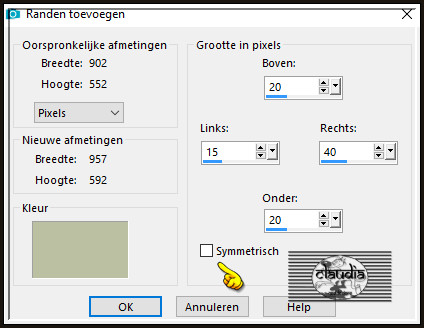
Afbeelding - Randen toevoegen : 1 px met de 1ste kleur, Symmetrisch aangevinkt.
Afbeelding - Randen toevoegen : Kleur = 2de kleur
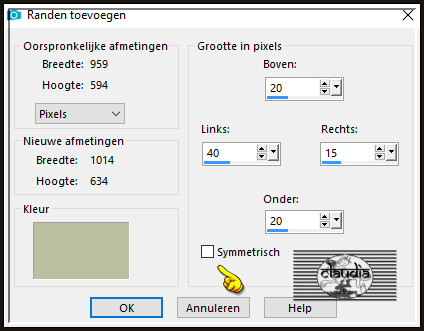
Afbeelding - Randen toevoegen : 1 px met de 1ste kleur, Symmetrisch aangevinkt.
![]()
28.
Activeer de Toverstaf, Doezelen en Tolerantie op 0.
Ga terug naar je werkje en selecteer de voorlaatste asymmetrische rand :

Effecten - Insteekfilters - Carolaine and Sensibility - CS-LDots : de instellingen staan goed.
![]()
29.
Selecties - Niets selecteren.
![]()
30.
Afbeelding - Formaat wijzigen : 900 px, breedte, formaat van alle lagen wijzigen aangevinkt.
Aanpassen - Scherpte - Verscherpen.
![]()
31.
Lagen - Nieuwe rasterlaag.
Plaats hierop jouw watermerk.
Lagen - Samenvoegen - Alle lagen samenvoegen.
Sla je werkje op als JPEG-formaat en daarmee ben je aan het einde gekomen van deze mooie les van Kathania.
© Claudia - December 2022.






